淘宝主图视频在PR中如何设置750×1000尺寸?PR小教程
2022-07-15| 14:13|发布在分类/宝贝相关|阅读:16678
2022-07-15| 14:13|发布在分类/宝贝相关|阅读:16678

从淘宝开放了视频上传端口到现在视频比例从1:1 调整变成了人们使用手机购物的观看感受的3:4比例,因此在上传视频的时候就需要把视频尺寸设置为750×1000, 那么本期小编就为大家带来使用PR软件剪视视频时的视频尺寸设置。(本期使用到的PR软件版本是PrimiereCC2018)
第一步,打开你的PR,新建一个项目。新建项目的设置可以保持默认,但是需要记住你保存的文件位置(红圈中表示你的项目储存位置,点击红色箭头指示的浏览可以选择项目文件储存位置)。
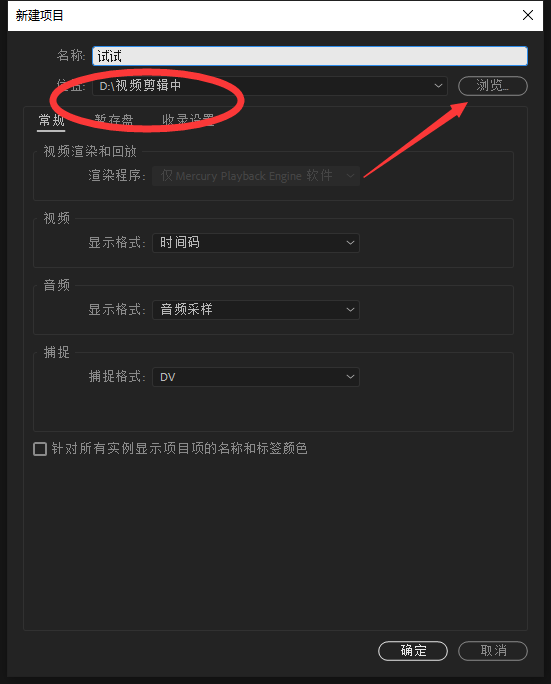
图1 新建项目界面
第二步,创建项目完成后,就进入了视频的剪辑界面,然后点击界面左上角的文件——新建——序列,创建剪辑序列,也就是为新视频输出做准备。
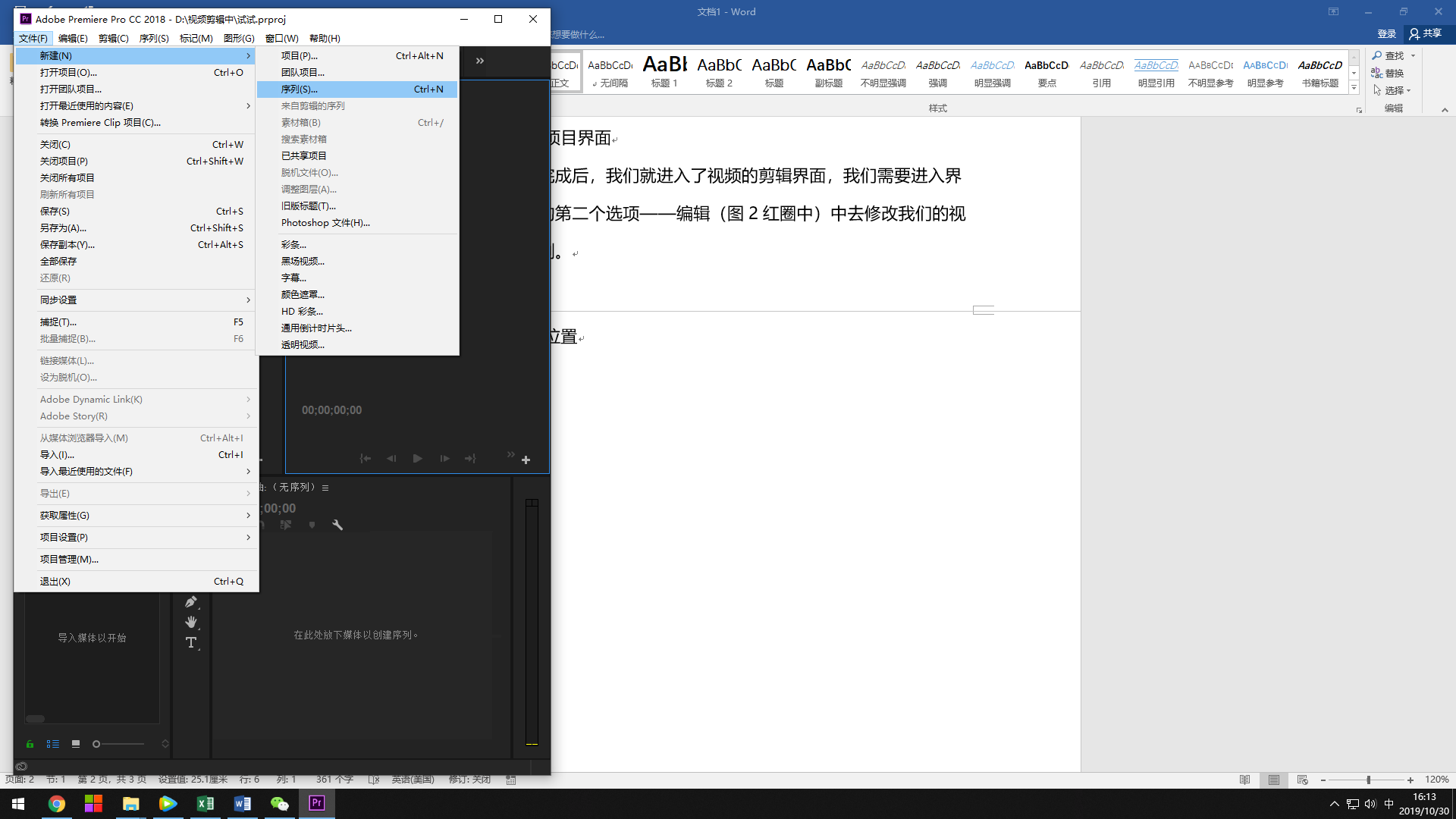 序列
序列
第三步,点击序列之后就会弹出新的对话框,点击设置——编辑模式——自定义,只有在自定义下才可以改变视频的长宽比。
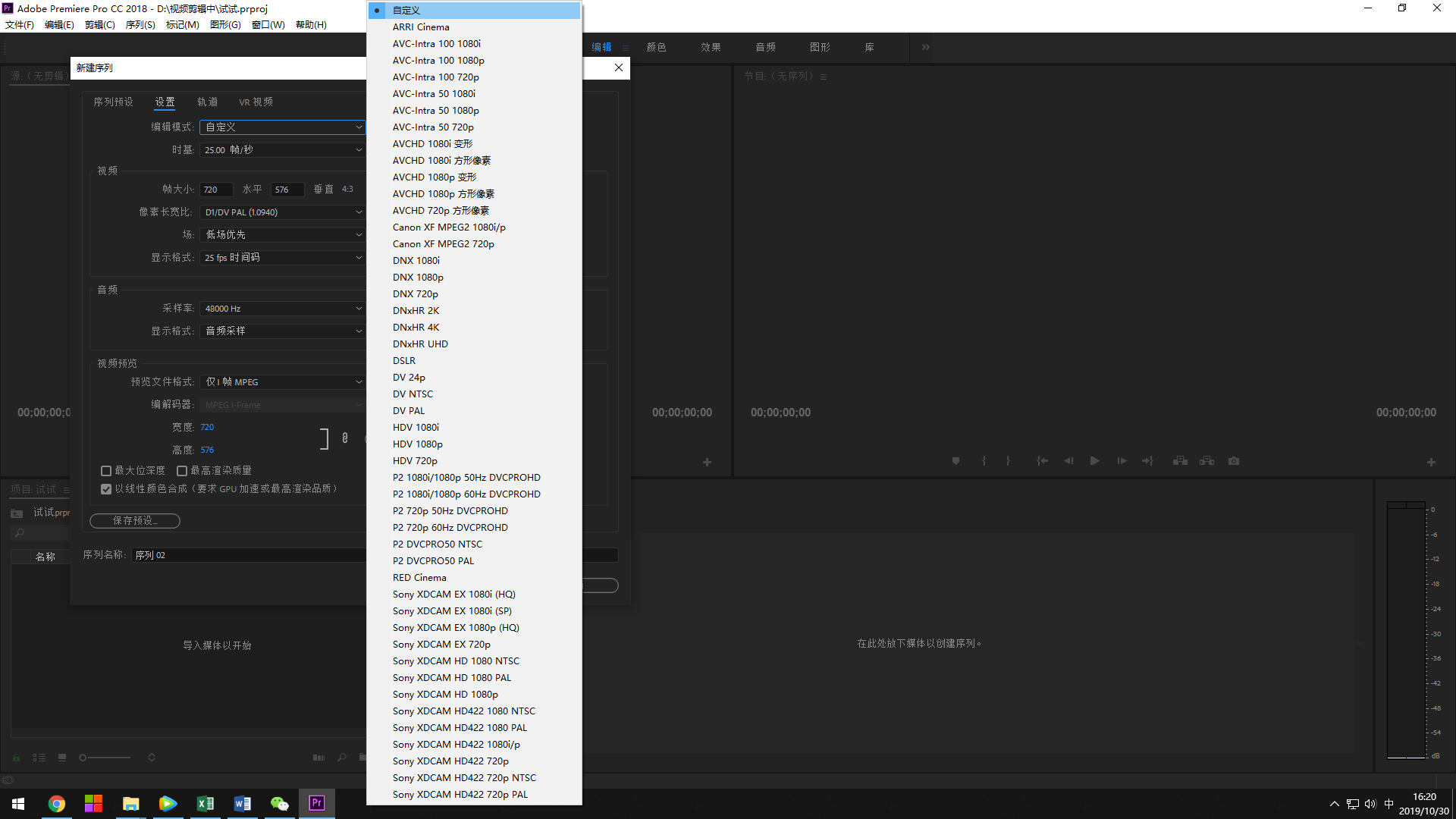
图3 选择编辑模式
淘宝主图视频的比例为3:4,那么在设置帧大小的时候就需要调整为750×1000的大小(可以在旁边看到帧大小的比例情况),同时需要选择像素长宽比为方形像素。可以按照图4的内容进行设置,然后点击确定。这样序列设置就完成了。
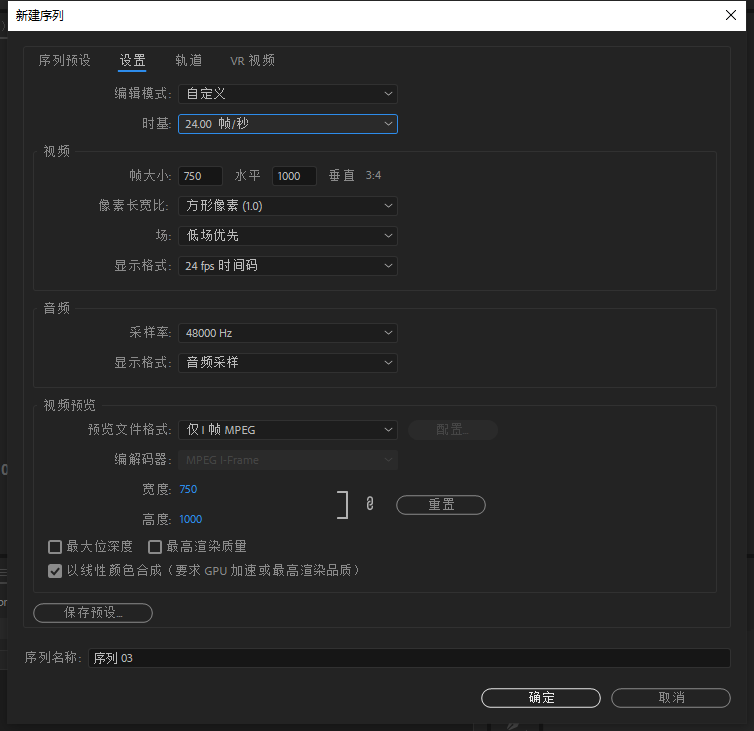
图4设置对话框
第四步,视频导入就可以直接从夹中
按住视频拖入到软件左下角的项目窗格中,然后鼠标点击需要的视频,左键按住不放,拖动视频到序列窗格,弹出的警告窗格选择保持现有设置。
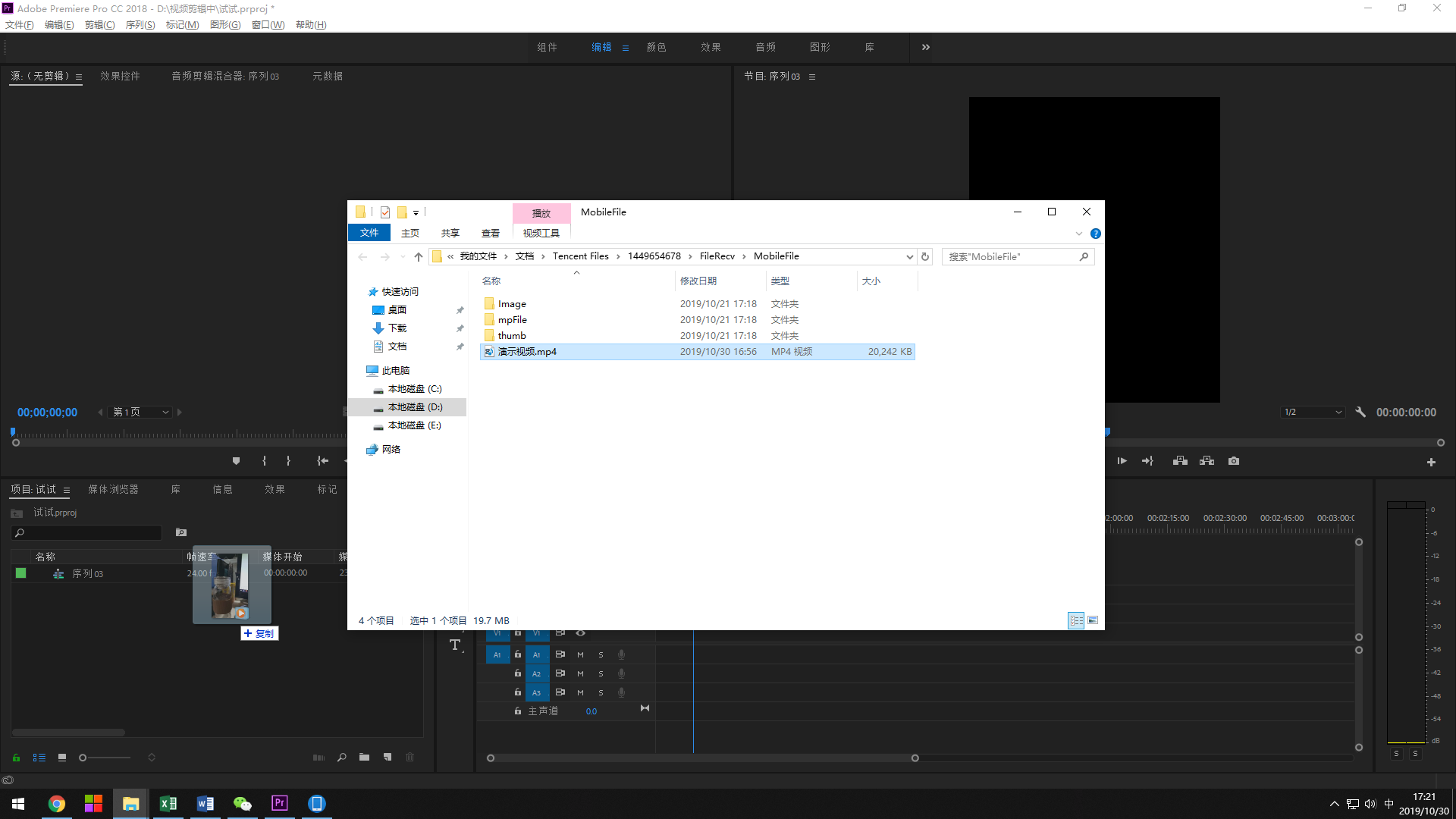
图5 导入视频

图6 视频导入序列
第五步,将在右上方的是节目窗格中看到剪辑的视频,双击看到的视频画面可以调节视频画面大小和位置,拉伸以填充黑边。
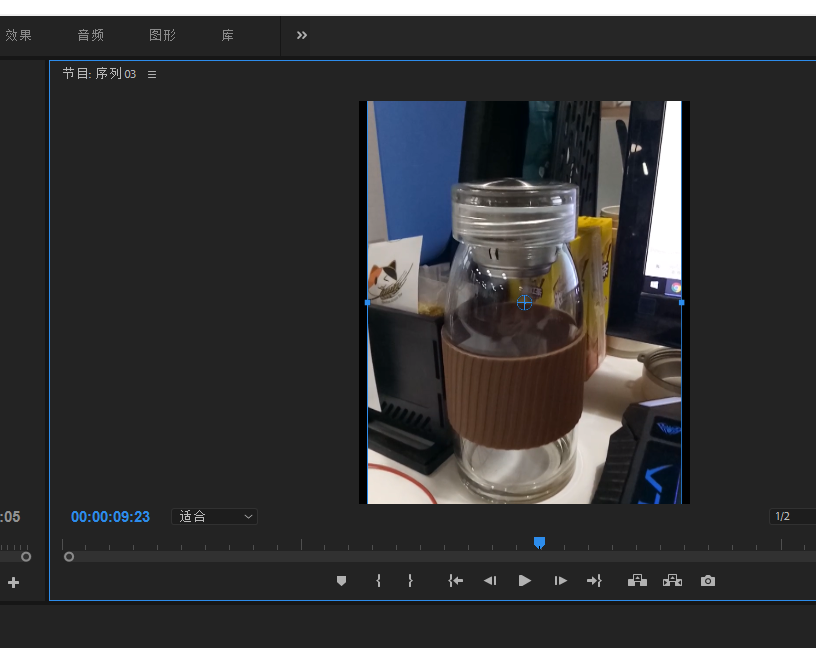
图7 调节视频画面
第七步,点击文件——导出——媒体,保持默认状态,双击输出名称后的蓝色文字,可以更改文件名称,点击最下面放的就可以导出视频了
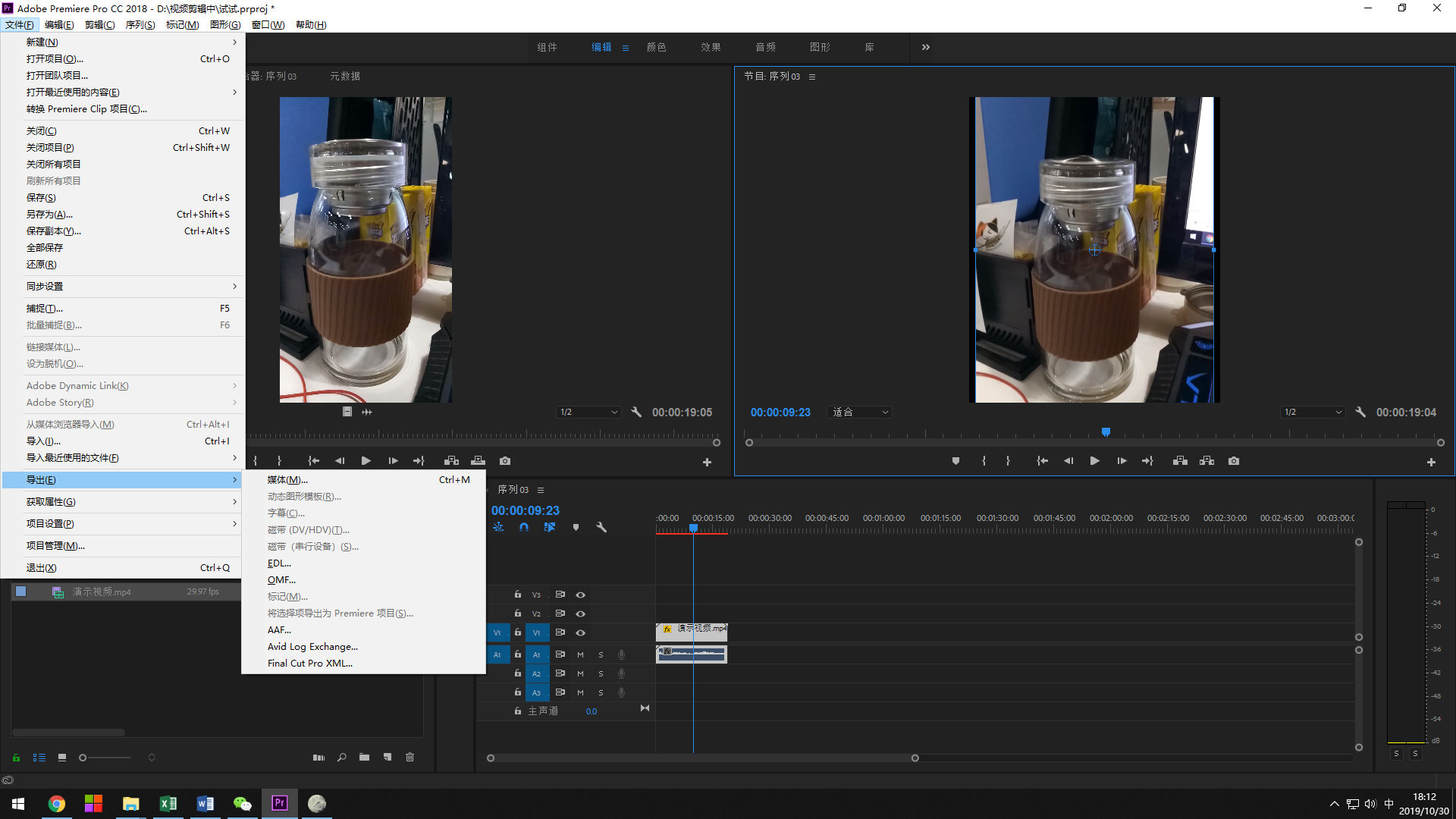
图8 导出操作
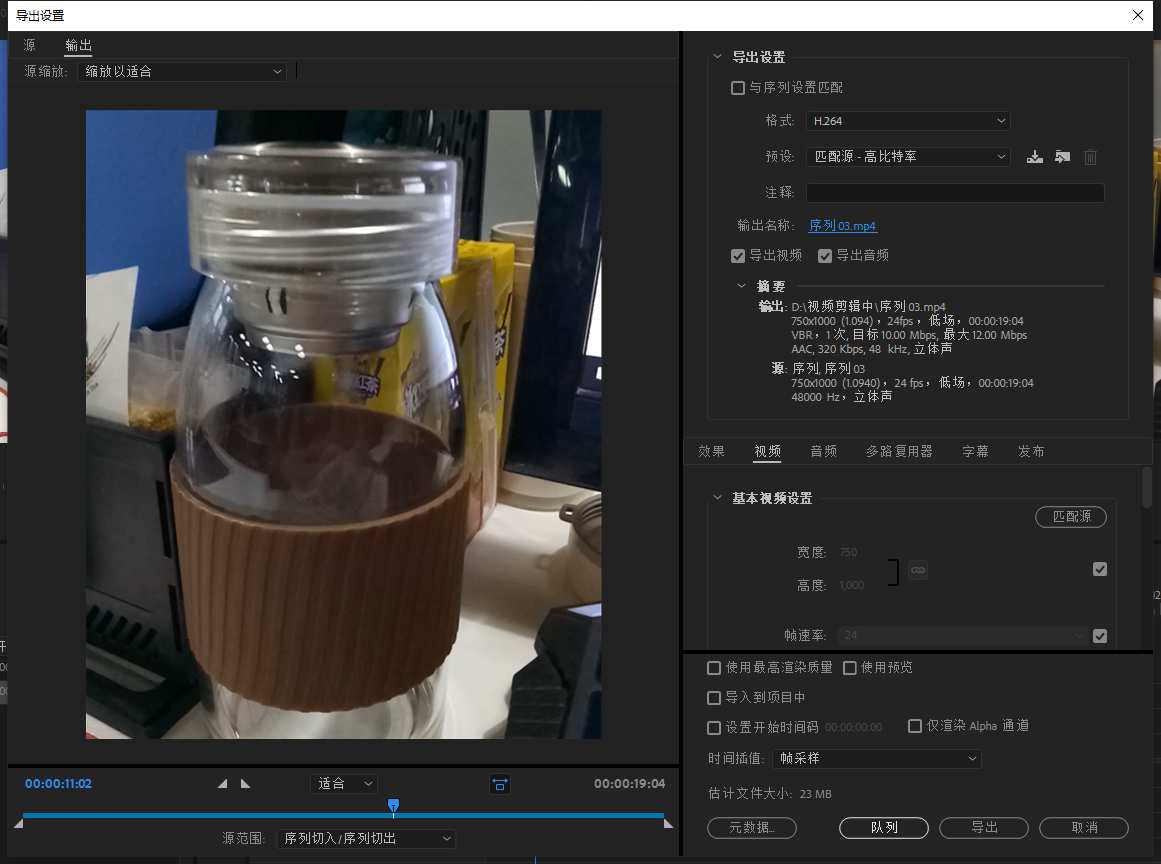
图9 导出设置

图10 导出预览图
这个问题还有疑问的话,可以加幕.思.城火星老师免费咨询,微.信号是为: msc496。
推荐阅读: